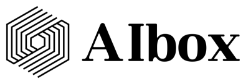top of page
AIの未来をリードする—メルマガ登録で最新情報をゲット!
AIの未来をリードする
メルマガ登録で最新情報をゲット!
AIの最新トレンドや活用事例、業界の動向を配信します。
・2週間に1回配信します
・メルマガの購読はワンクリックで解除できます
・メールアドレスが第三者に共有されることはありません
.jpg)
スノーリーズ株式会社
代表取締役
石黒翔也
執筆者プロフィール
約7年間にわたりモバイルアプリケーションやWebアプリケーションの開発、AzureやAWSを活用したサーバー構築に従事。
その後、2021年にスノーリーズ株式会社を設立し、AIで問い合わせ業務の効率化を実現する「AIbox」を開発。
AIboxは最新のRAG技術(Retrieval-Augmented Generation)を活用し、問い合わせ業務に課題を抱える企業に採用されています。
現在は、企業の技術顧問としても活動しながら、AIやクラウド技術の普及に取り組んでいます。
bottom of page